Moonshine
Introducción
Laravel MoonShine es un paquete para el framework Laravel que facilita la creación de paneles de administración personalizados. Permite a los desarrolladores configurar interfaces de administración para gestionar datos de manera eficiente, aprovechando las características y la estructura de Laravel. Algunas características clave de Laravel MoonShine incluyen:
Fácil instalación y configuración: MoonShine se integra perfectamente con Laravel, lo que permite una instalación rápida mediante Composer y configuraciones sencillas a través de archivos de configuración.
Gestión de usuarios y roles: MoonShine proporciona herramientas para crear y gestionar usuarios y roles dentro del panel de administración, permitiendo un control granular de los permisos y accesos.
Recursos personalizados: Los desarrolladores pueden definir recursos personalizados que representan los modelos de datos de la aplicación, facilitando la visualización, creación, edición y eliminación de registros a través de la interfaz administrativa.
Menús configurables: MoonShine permite la creación de menús personalizados para organizar y acceder fácilmente a las diferentes secciones del panel de administración.
Internacionalización: Ofrece soporte para la traducción de textos en la interfaz de usuario, lo que es útil para aplicaciones que necesitan ser accesibles en múltiples idiomas.
Tematización: Permite la personalización del aspecto del panel de administración mediante la aplicación de temas, proporcionando flexibilidad en el diseño y la apariencia.
Comandos Artisan: Incluye comandos de consola que facilitan tareas administrativas como la creación de usuarios administradores, la generación de recursos y otras configuraciones.
Laravel MoonShine es una herramienta poderosa para construir interfaces administrativas robustas y personalizadas en aplicaciones Laravel, mejorando la productividad y la gestión de datos.
Instalación
Requisitos
Para usar MoonShine, se deben cumplir los siguientes requisitos antes de la instalación:
- php >= 8.1
- laravel >= 10.23
- composer > 2composer > 2
Composer
composer require moonshine/moonshine
Instalación
php artisan moonshine:install
Dashboard created ............................................. DONE
Install migrations? (yes/no) [yes]
❯ yes
INFO Nothing to migrate.
Create super user ? (yes/no) [yes]
❯ yes
Username(email):
❯ admin@test.com
WARN There is already a username, try another one.
Username(email):
❯ admin
Name: [admin]
❯ 12345678
Password:
❯
User is created
Can you quickly star our GitHub repository? 🙏🏻: (yes/no) [yes]
❯ no
⇂ Star or contribute to MoonShine: https://github.com/moonshine-software/moonshine
Si durante el proceso de instalación no se crea el usuario, puede ejecutar el siguiente comando.
php artisan moonshine:user
Después de este procesos se va creadp un archivo app\Providers\MoonShineServiceProvider.php. Deberá presentar el siguiente aspecto:
namespace App\Providers;
use MoonShine\Menu\MenuGroup;
use MoonShine\Menu\MenuItem;
use MoonShine\Providers\MoonShineApplicationServiceProvider;
use MoonShine\Resources\MoonShineUserResource;
use MoonShine\Resources\MoonShineUserRoleResource;
class MoonShineServiceProvider extends MoonShineApplicationServiceProvider
{
protected function resources(): array
{
return [
];
}
protected function menu(): array
{
return [
MenuGroup::make('moonshine::ui.resource.system', [
MenuItem::make('moonshine::ui.resource.admins_title', new MoonShineUserResource())
->translatable(),
MenuItem::make('moonshine::ui.resource.role_title', new MoonShineUserRoleResource())
->translatable(),
])->translatable(),
MenuItem::make('Documentation', 'https://laravel.com')
->badge(fn() => 'Check'),
];
}
protected function theme(): array
{
return [];
}
}
Para comprobar que todo ha funcionado correctamente, puede escribir la url http://localhost:8000/admin en la barra de su navegador. debería aparecer una pantalla similar a la siguiente:
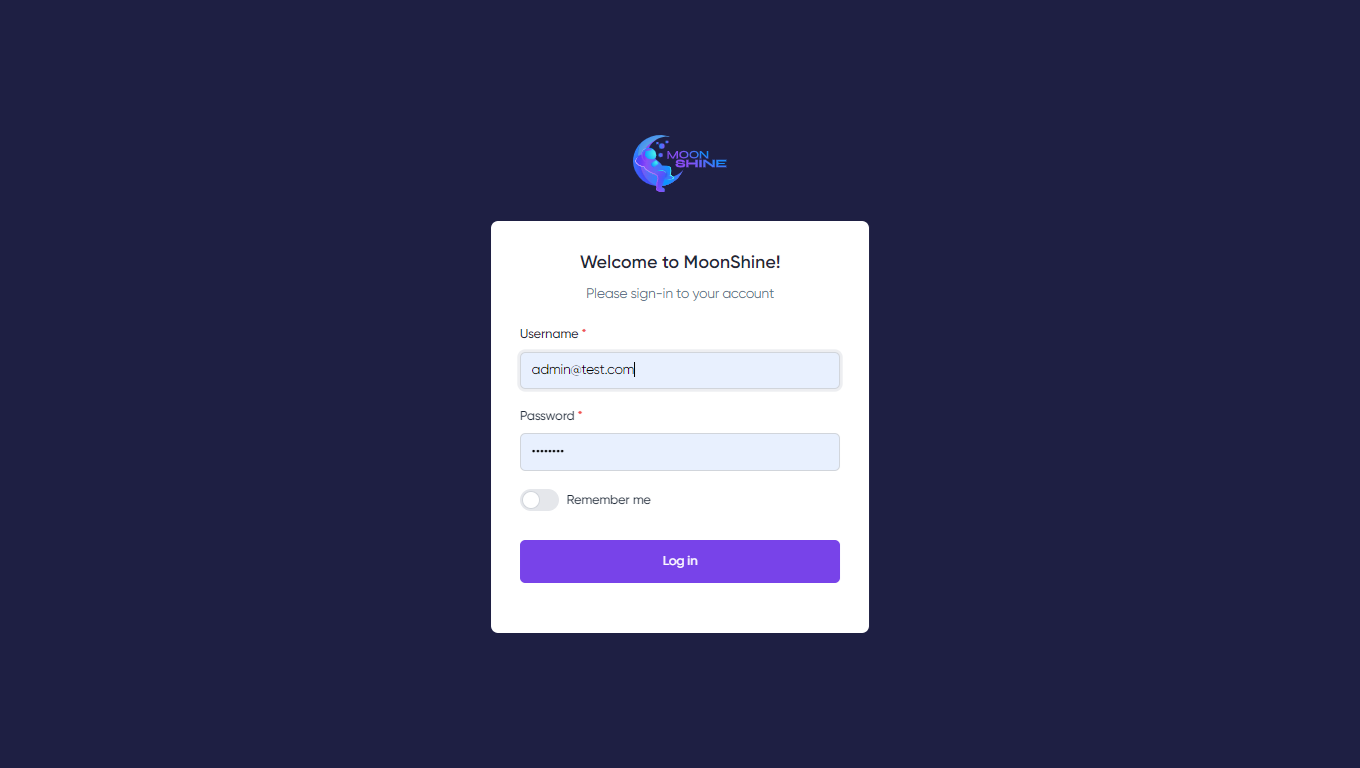
Donde deberá introducir los datos del usuario que ha creado anteriormente.
Creación de los mantenimientos
Vamos a crear